ReiBoot - برنامج إصلاح نظام iOS المجاني رقم 1
أصلح أكثر من 150 مشكلة في iOS دون فقدان البيانات والترقية iOS 26/الرجوع إلى إصدار أقدم بأمان
ReiBoot: أداة إصلاح iOS رقم 1
إصلاح أكثر من 150 مشكلة في نظام iOS دون فقدان البيانات
تخصيص شاشة القفل لإضافة تفاعل والسماح بالتخصيص لعرض واجهة جذابة بصريًا على أحدث أجهزة iOS. تعكس خلفية الشاشة الحية نمط حياة المستخدم وتوفر تجربة مستخدم غامرة مع تعزيز الحالة المزاجية. ومع ميزات أخرى تفاعلية، أضافت Apple أيضًا ميزة الخلفية الحية في iOS 18.
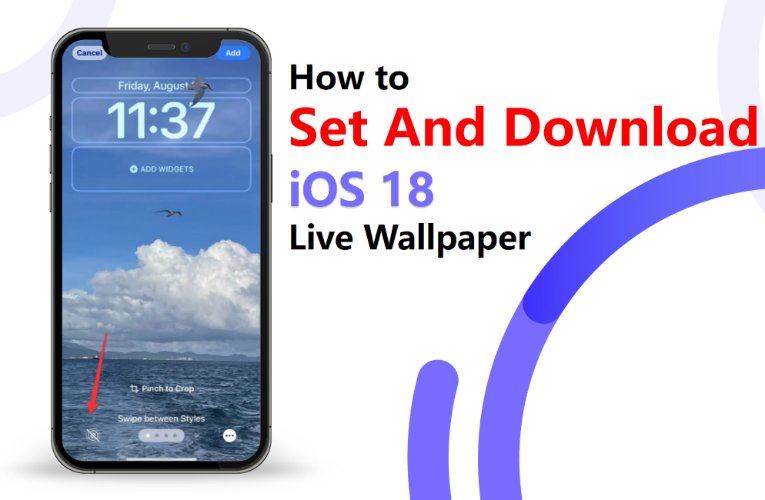
إذا كنت تحاول تعلم كيفية إعداد خلفيات iOS 18 الحية أو تواجه صعوبات أثناء إعدادها، فلا داعي للقلق بعد الآن. ستوفر هذه المقالة رؤى تفصيلية حول كيفية تمكين وحل المشكلات أثناء إعداد الخلفيات الحية على أحدث أجهزة Apple.
إليك ثلاث طرق بسيطة لإضافة خلفيات ديناميكية على أجهزة iOS 18:
الطريقة 1: استخدام خلفيات iOS 18 الحية المدمجة من خلال الإعدادات
الخطوة 1: افتح تطبيق "الإعدادات" على جهاز iPhone 16 واختر علامة تبويب "الخلفية".
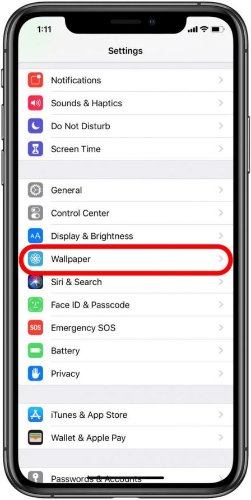
الخطوة 2: اسحب واختر خيار "إضافة خلفية جديدة".

الخطوة 3: لاختيار الخلفيات الحية المدمجة، اختر أي خلفية من "الصورة الحية" أو علامات تبويب أخرى ذات صلة.
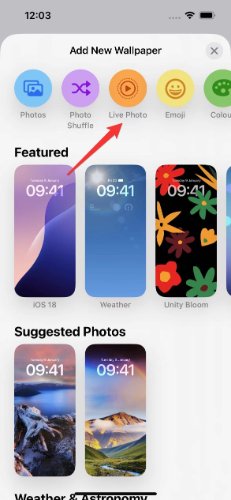
الخطوة 4: اختر الفئة كخلفية حية واضغط على الخلفية لتفعيلها. اختر "تعيين كزوج من الخلفيات" لتطبيقها على شاشة القفل والشاشة الرئيسية.
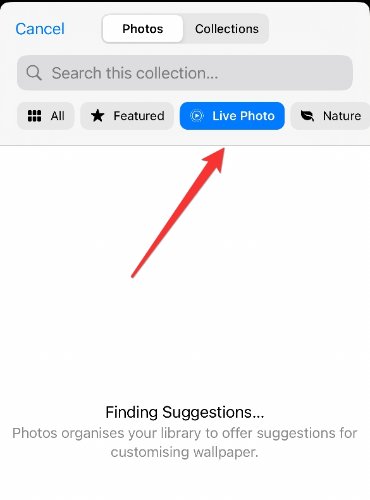
الطريقة 2: استخدام الصور الحية كخلفيات حية لـ iOS 18
الخطوة 1: اختر صورة حية من ألبومك واضغط على "استخدام كخلفية"، اختر خيار "الصور" وقم بتصفية الصور حسب الصور الحية.

الخطوة 2: خصص إعدادات الخلفية مثل الحجم واللون. قم بمعاينتها واضغط على "إضافة" لتفعيلها.
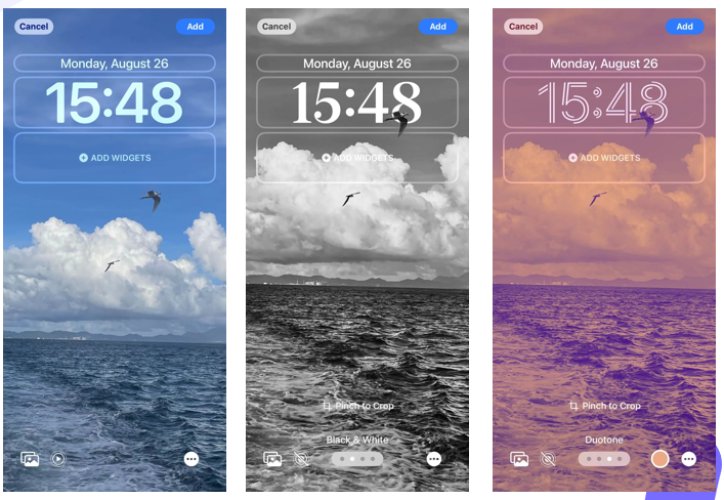
الطريقة 3: إعداد خلفيات iOS 18 الحية على شاشة القفل
يمكنك أيضًا إعداد خلفيات iOS 18 الحية على شاشات القفل مباشرةً باتباع الإرشادات أدناه:
الخطوة 1: اضغط على زر الجانب في جهاز iOS الأحدث واستمر في الضغط حتى يظهر رمز "الألبوم" على الشاشة.

الخطوة 2: اضغط على زر "إضافة جديد" واختر صورة حية لعرضها كخلفية لشاشة القفل.

الخطوة 3: بمجرد الانتهاء، اقفل جهاز iPhone واضغط على الزر لمشاهدة خلفية شاشة القفل. سيتم عرض الصور التي اخترتها على الشاشة.
إليك الأسباب المحتملة لمشكلة عدم ظهور الخلفية الحية في iOS 18:
2. إصلاح مشكلة عدم عمل خلفية الصور الحية
إذا كنت تواجه مشكلة عدم عمل الخلفية الحية في iOS 18، جرب الطرق التالية لحل هذه المشكلة:
الإصلاح 1: تأكد من تفعيل الصور الحية
تحقق من أن ميزة الخلفية الحية مفعلة في إعدادات الجهاز. إذا كانت معطلة، فلن تتمكن من تطبيق الخلفيات. لذا، قم بتفعيلها بسرعة من الإعدادات للاستمتاع بالخلفيات التفاعلية على شاشة جهازك.
افتح الإعدادات > الخلفية > + إضافة خلفية جديدة > اختر الخلفية > اضغط على إضافة > اختر 'تعيين كزوج من الخلفيات'.
الإصلاح 2: إصلاح خلفيات iOS 18 الحية باستخدام ReiBoot دون فقدان البيانات
هو الحل الأمثل لـمشكلة عدم عمل خلفيات الصور الحية على جهاز iPhone الخاص بك. إنه مزود بتقنية قوية لحل أكثر من 150 مشكلة شائعة يواجهها المستخدمون على أجهزة iOS. ReiBoot متوافق مع جميع أجهزة iOS، بما في ذلك iPhone وiPad وiPod Touch وApple TV وMac، مما يجعله الحل المثالي لمستخدمي iOS، حيث يوفر حلولًا متعددة في واجهة واحدة. إنه مجاني للتنزيل على جهاز الكمبيوتر ويوفر اتصالاً سلسًا بأجهزة iOS باستخدام كابل USB.
1. ميزة أداة إصلاح نظام iOS 18 الإصلاح الفوري
يمكن لمستخدمي iPhone إصلاح أجهزة iPhone بسرعة لحل أكثر من 150 مشكلة مثل شعار Apple، وحلقة التمهيد، والشاشة المعطلة، وتحديثات iOS. يساعد هذا الإصلاح السريع أيضًا في حل مشكلة حركة iOS 18 التي ليست متاحة.
يسمح ReiBoot بوضع الجهاز في وضع الاسترداد بنقرة واحدة.
في حال كان التحديث الأخير لنظام iOS يفتقر إلى بعض الميزات، يسمح ReiBoot بتخفيض النظام إلى الإصدار السابق.
إنه حل فعال لحل مشاكل iTunes مثل الأخطاء المتعددة وفشل إعادة تشغيل الجهاز.
2. كيفية استخدام أداة إصلاح نظام iOS 18؟
إليك الخطوات السريعة لاستخدام أداة إصلاح نظام iOS 18 "ReiBoot" لحل مشكلة حركة الخلفية الحية في iOS 18 غير المتاحة:


الإصلاح القياسي: يسمح بالإصلاح السريع دون فقدان البيانات
الإصلاح العميق: يتميز بنسبة نجاح عالية في حل المشكلات


3. مميزات وعيوب أداة إصلاح نظام iOS 18
المميزات:
العيوب:
4. لماذا نختار ReiBoot لإصلاح مشكلة خلفيات iOS 18 الحية التي لا تعمل
ناقشنا عدة أسباب لمشكلة عدم عمل خلفيات الصور الحية في iPhone وحلولًا لهذه المشكلة. يساعد ReiBoot في تحديد وحل المشكلات من خلال لوحة تحكم واحدة. على سبيل المثال، باستخدام أداة إصلاح النظام، يمكنك حل مشكلات البرامج البسيطة بسرعة، كما يمكن أن يساعد إعادة تشغيل الجهاز القسري في حل الأخطاء الصغيرة التي تسبب المشاكل في النظام. بالإضافة إلى ذلك، يضمن سلامة البيانات من خلال الإصلاح القياسي.
إصلاح 3: تحقق من إعدادات 3D Touch أو Haptic Touch.
قد يتسبب "عدم استجابة الجهاز للمس" في فشل عرض خلفية الشاشة الحية. لحل هذه المشكلة، افتح "الإعدادات" في الجهاز واضغط على خيار "إمكانية الوصول".
اختر خيار "اللمس" وانتقل إلى علامة تبويب "اللمس اللمسي". غيّر مدة اللمس وفقًا لما يناسب احتياجاتك.
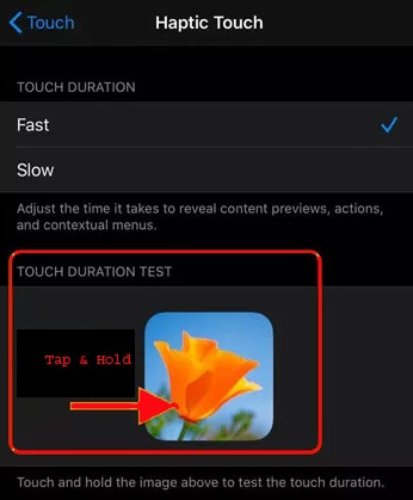
إصلاح 4: إعادة تشغيل iPhone
في بعض الأحيان، تكون المشكلة بسيطة ويمكن حلها بسرعة عن طريق إعادة تشغيل الجهاز. يضمن ذلك تنزيل سلس لـخلفيات iOS 18 الحية. باستخدام أزرار الجهاز، يمكنك إعادة تشغيل iPhone الخاص بك بنظام iOS 15.
الخطوة 1: اضغط على زر رفع الصوت.
الخطوة 2: اضغط على زر خفض الصوت.
الخطوة 3: اضغط مع الاستمرار على زر "الطاقة" حتى يظهر شعار Apple على الشاشة.
أبسط ثلاث طرق لـتنزيل خلفيات 4K الحية لـ iPhone هي:
الطريقة 1: استخدام مكتبة خلفيات Apple
الخطوة 1: افتح تطبيق "الإعدادات" على iPhone أو iPad. قم بالتمرير لأسفل للعثور على خيار "الخلفية". ثم اختر خيار "اختر خلفية جديدة".
الخطوة 2: اختر مكتبة التطبيقات وتصفح فئة "الحية". ستظهر العديد من الخلفيات على الشاشة. اختر أي صورة واضغط على "تعيين" لتنزيل خلفية حية لـ iPhone وتفعيلها كخلفية للشاشة الرئيسية أو شاشة القفل.
الطريقة 2: التنزيل من تطبيقات الخلفيات المجانية
الخطوة 1: افتح متجر التطبيقات على iPhone الخاص بك واكتب "تنزيل خلفيات حية لـ iPhone". ستظهر قائمة بالتطبيقات التي تقدم خلفيات مجانية.
الخطوة 2: تحقق من التقييمات وقم بتنزيل التطبيق الذي يحتوي على تقييم جيد. الآن، افتحه وتصفح للعثور على الخلفية الأكثر جاذبية، وقم بتنزيلها.
الطريقة 3: مواقع الويب التي تقدم خلفيات حية مجانية
افتح Safari أو أي متصفح ويب آخر على iPhone الخاص بك وابحث عن خلفيات حية مجانية. ستظهر قائمة بالمواقع. افتحها في علامات تبويب مختلفة وابحث عن خلفيات عالية الجودة وجذابة. قم بتنزيل الخلفيات التي تريد استخدامها على جهاز iOS الخاص بك واضبطها على شاشة القفل أو الشاشة الرئيسية.
حاول البحث عن مواقع مجانية لـتنزيل خلفيات iPhone الحية. تقدم العديد من المواقع تنزيلات مجانية لصور عالية الجودة.
أضافت Apple ميزة الخلفية الحية في أحدث تحديث لـ iOS، والتي يمكنك تفعيلها من إعدادات الجهاز. يمكنك البحث على الإنترنت عن "تنزيل خلفيات حية لـ iPhone" للعثور على الخلفيات الأكثر جاذبية لأجهزة iOS الجديدة الخاصة بك.
ومع ذلك، يواجه بعض مستخدمي iOS مشاكل أثناء إعدادها. قد تكون هذه المشاكل بسبب ضعف البطارية، أو وجود أخطاء في النظام أو الخلفية، أو إعدادات اللمس اللمسي. لذا لا تقلق؛ تحقق من بطارية جهازك للتأكد من أنها مشحونة بما يكفي، وحاول إعادة تشغيل الجهاز لحل الأخطاء. إذا استمرت المشكلة، قم بتنزيل برنامج ReiBoot على جهاز الكمبيوتر الخاص بك لتوفير الوقت وحل هذه المشكلة دون فقدان البيانات.

ثم اكتب تعليقك
بقلم خالد محمد
2025-09-19 / iOS 18